Vagrant es una herramienta de línea de comandos para construir y administrar máquinas virtuales. Para usar Vagrant, debe tener un motor de virtualización como VirtualBox, Hyper-V o Docker instalado en su sistema. El sistema de complementos Vagrant también brinda soporte para KVM y VMware. Vagrant se utiliza principalmente para configurar fácilmente entornos de desarrollo. Vagrant está disponible para plataformas Linux y los usuarios pueden instalarlo en su sistema para su uso posterior.
En este artículo, le mostraré cómo instalar Vagrant en una máquina Ubuntu 20.04 y usar VirtualBox como motor de virtualización. Luego crearemos una máquina virtual VirtualBox con CentOS 8 como sistema operativo dentro de la VM usando Vagrant.
Instalando Vagrant en Ubuntu
Para instalar Vagrant en Ubuntu 20.04, usaremos la línea de comando/ventana de terminal de nuestro sistema. Al principio, instalaremos VirtualBox en nuestro sistema, así que, para eso, abra la terminal. Utilice Ctrl+Alt+T acceso directo para abrirlo o ir a Aplicaciones à Terminal para acceder a la ventana de terminal.
Instalando VirtualBox
Una vez abierto, debe actualizar el repositorio apt del sistema. Para eso, debe escribir el comando adjunto en la ventana de terminal del sistema:
$ sudo apt update
Una vez que escriba el comando y presione la tecla

Tan pronto como presione enter, las actualizaciones disponibles en el sistema actualmente comenzarán a procesarse. El proceso de obtener actualizaciones puede llevar algún tiempo. Asegúrese de permanecer en la ventana de la terminal durante este proceso. Una vez hecho esto, debe escribir el comando adjunto para instalar VirtualBox en su sistema.
$ sudo apt install virtualbox

La instalación comenzará como se muestra en la siguiente figura. Después de un tiempo, el sistema solicitará al usuario su permiso, escriba Y y luego presione enter para continuar con el proceso de instalación de VirtualBox en su sistema.
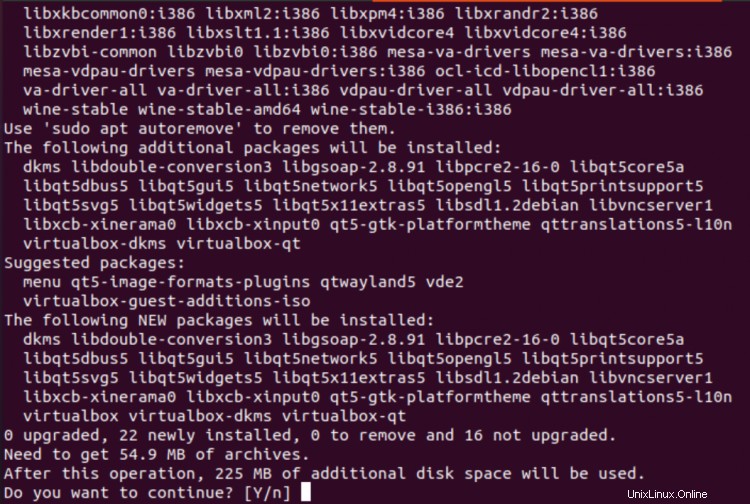
Después de algún tiempo, VirtualBox se instalará en su sistema. Puede verificar esto buscando VirtualBox en las Aplicaciones instaladas del sistema Ubuntu. Si la aplicación está instalada en el sistema, verá un resultado similar al que se muestra a continuación:
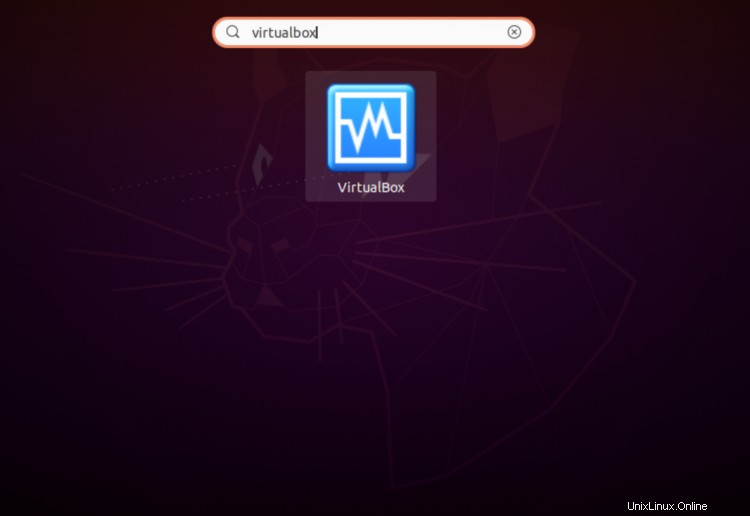
Ahora, ha instalado VirtualBox con éxito, por lo que podemos continuar con la instalación de Vagrant en el sistema.
Instalando Vagrant
El siguiente paso en este proceso es instalar Vagrant en su sistema. Este es un proceso conveniente y se puede hacer usando el comando de una sola línea que se muestra a continuación. Escriba el siguiente comando adjunto en la ventana del terminal para iniciar la instalación de Vagrant en su sistema Ubuntu 20.04.
$ sudo apt install vagrant
El sistema solicitará y podría solicitar el permiso del usuario durante este proceso de instalación antes de continuar. Escriba Y y luego debe presionar
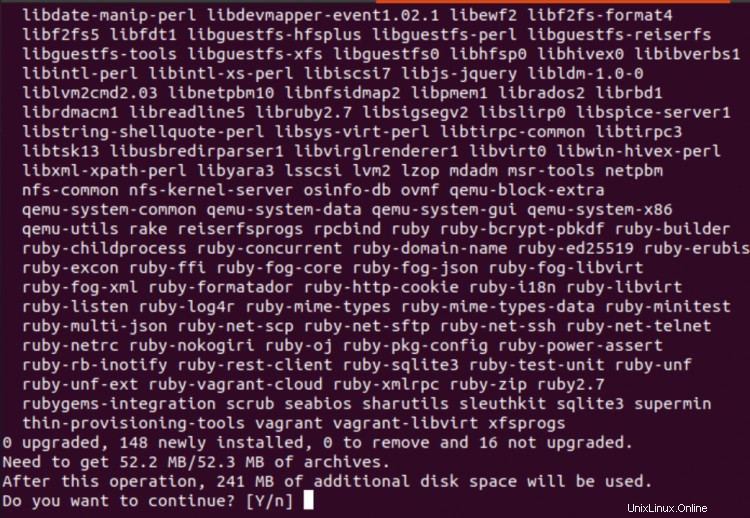
La fase de instalación se completará después de un tiempo. Una vez que haya instalado Vagrant en su sistema, escriba el siguiente comando en la ventana del terminal para confirmar el proceso de instalación de Vagrant:
$ vagrant --version
Puede ver una salida que es algo comparable a la que se muestra en esta figura. La versión de Vagrant instalada en el sistema se mostrará como se muestra en la siguiente figura:

Crear una máquina virtual CentOS 8 usando Vagrant
Ahora, revisaremos el método para crear un proyecto Vagrant. Para hacerlo, crearemos un directorio para nuestro nuevo proyecto vagabundo. Escribe el comando adjunto en la línea de comando:
$ mkdir ~/mi-proyecto-vagabundo
Tan pronto como presione enter, se creará el directorio del proyecto. Una vez hecho esto, vaya al directorio recién creado usando el comando cd. Aquí, usaremos el comando como se muestra a continuación, puede reemplazar el nombre del proyecto y acceder al proyecto según el nombre que eligió para su proyecto. Escribe el siguiente comando:
$ cd ~/my-vagrant-project
Ahora ingresará al directorio del proyecto. Aquí hay un ejemplo, usaremos el vagrant init comando para inicializar vagabundo, junto con el nombre del cuadro que desea usar. Todas las Vagrant Boxes disponibles públicamente se pueden encontrar en la página del catálogo oficial de Vagrant.
$ vagrant init centos/8
El resultado del comando utilizado en el paso anterior será similar al que se muestra a continuación:

Ahora, ejecuta el siguiente comando en la ventana del terminal:
$ vagrant up

Aparecerá una salida similar a la que se muestra a continuación:
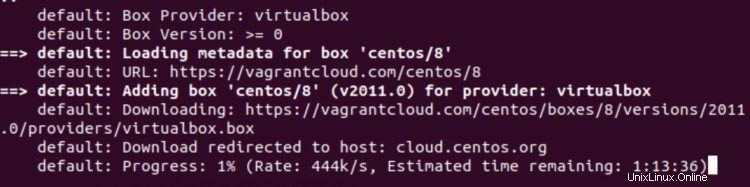
Luego, Vagrant montará el directorio del proyecto en /vagrant. ruta en la máquina virtual de su sistema.
Ahora, intentaremos ejecutar el comando ssh en la máquina virtual, use el comando citado a continuación en la ventana del terminal:
$ vagrant ssh
Para detener la máquina virtual, escriba el siguiente comando adjunto en la terminal:
$ vagrant halt
También puede destruir todos los recursos creados durante todo el proceso. Escribe el comando adjunto en la ventana del terminal:
$ vagrant destroy
Así podremos acceder a Vagrant y configurar el VirtualBox. Los usuarios también pueden destruir y detener los recursos usando los comandos discutidos en la sección anterior.
Desinstalación de Vagrant
Para desinstalar Vagrant del sistema Ubuntu 20.04, escriba el siguiente comando adjunto en la línea de comando de su sistema:
$ sudo apt-get remove –auto-remove vagrant
Aquí, el sistema puede solicitar la contraseña del usuario registrado/usuario sudo. Vagrant comenzará a desinstalarse. Si el sistema solicita la confirmación del usuario, debe escribir Y y luego presione enter para continuar. La desinstalación se realizará después de un tiempo.
Conclusión
En este artículo, repasamos los pasos para instalar VirtualBox como motor de virtualización para Vagrant. También creamos un proyecto básico para Vagrant y compartimos algunos comandos útiles para aplicar a la máquina virtual. Por último, hablamos sobre el proceso de desinstalación de Vagrant del sistema. Los usuarios pueden desinstalar fácilmente Vagrant de sus sistemas cuando lo necesiten.